电脑常用快捷键的使用.docx
《电脑常用快捷键的使用.docx》由会员分享,可在线阅读,更多相关《电脑常用快捷键的使用.docx(23页珍藏版)》请在冰豆网上搜索。
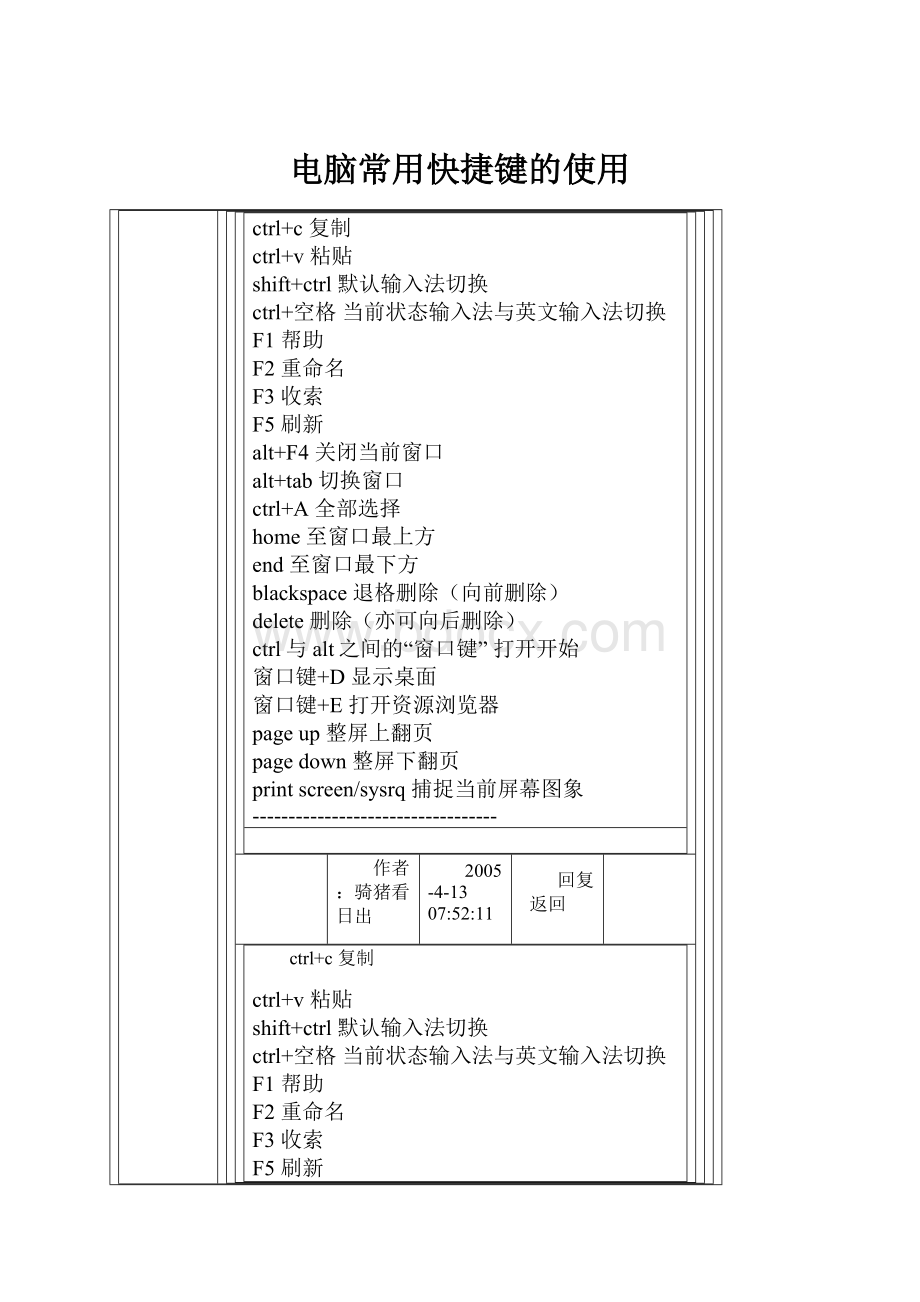
电脑常用快捷键的使用
ctrl+c 复制
ctrl+v 粘贴
shift+ctrl 默认输入法切换
ctrl+空格 当前状态输入法与英文输入法切换
F1 帮助
F2 重命名
F3 收索
F5 刷新
alt+F4 关闭当前窗口
alt+tab 切换窗口
ctrl+A 全部选择
home 至窗口最上方
end 至窗口最下方
blackspace 退格删除(向前删除)
delete 删除(亦可向后删除)
ctrl与alt之间的“窗口键” 打开开始
窗口键+D 显示桌面
窗口键+E 打开资源浏览器
page up 整屏上翻页
page down 整屏下翻页
print screen/sysrq 捕捉当前屏幕图象
----------------------------------
作者:
骑猪看日出
2005-4-1307:
52:
11
回复 返回
ctrl+c 复制
ctrl+v 粘贴
shift+ctrl 默认输入法切换
ctrl+空格 当前状态输入法与英文输入法切换
F1 帮助
F2 重命名
F3 收索
F5 刷新
alt+F4 关闭当前窗口
alt+tab 切换窗口
ctrl+A 全部选择
home 至窗口最上方
end 至窗口最下方
blackspace 退格删除(向前删除)
delete 删除(亦可向后删除)
ctrl与alt之间的“窗口键” 打开开始
窗口键+D 显示桌面
窗口键+E 打开资源浏览器
page up 整屏上翻页
page down 整屏下翻页
print screen/sysrq 捕捉当前屏幕图象
页首 页尾
[在(匿名作者)的大作中提到:
]
WIN98.WINme时代的东西还拿出来讲?
?
?
大哥你真的是古人啊 。
。
。
。
------------------------------------------------------------------------------------
[在(匿名作者)的大作中提到:
]
Windows技巧集
1、释放空间
运行软件时,特别是图形图像软件,会在Windows的临时目录里生成大量的临时文件,如:
c:
\windows\temp。
这些文件视软件的不同,大小也不一样,比如,在用扫描仪扫描照片时,就会产生几兆或几十兆或上百兆的临时文件。
所以,可以在正常关闭所有软件后,删除临时文件夹内能删除的文件。
2、释放空间(ME)
选择:
系统属性-->性能-->文件系统-->疑难解答-->禁用系统还原,去除Windows Me的系统恢复功能,可以释放几百兆硬盘空间。
3、直接删除文件
选中要删除的文件,按下“Shift”键,再删除文件,可以直接删除文件而不放入回收站。
4、去掉删除确认框
选择:
回收站-->属性-->去掉“显示删除确认对话框”,可以在删除文件时不显示删除确认对话框。
5、安装虚拟打印机
在运行Word、Excel等办公软件时,如果你没有安装打印机,就不能进行打印预览。
所以,可以在没有任何打印机的情况下安装如爱普生(LQ 1600K)、佳能(210sp)等常用的打印机,来“虚拟”一个打印机实现印览。
6、防止匿名用户登录(9x)
运行regedit,在HKEY_LOCAL_MA-CHINE\NetWork\Logon下新建DWORD类型“MustBeValidated”,其值为“1”,可以防止用户按取消匿名进行入Windows 9x系统。
7、扩展SendTo
在Windows下有个“SendTto”目录,也就是鼠标右键中的“发送到”功能。
可以将文件如记事本拷贝到下,实现“发送到-->记事本”最方式以记事本打开一个文件;也可以建立一个文件夹快捷图标,实现最快将文件移动到快捷方式指定的文件夹内。
8、清除运行栏的历史记录
选择:
设置-->任务栏和开始菜单-->开始菜单程序-->选择文档菜单的“清除”即可清除运行栏历史和文档内的历史记录。
9、清理开始菜单可以加速启动
经常清除开始菜单,特别是启动栏的无关内容,可以改善系统启动速度。
10、注册表被禁用后的恢复
打开记事本。
输入:
REGEDIT4
[HKEY_USERS\.DEFAULT\Software\Microsoft\Windows\CurrentVersion\Policies\system"DisableRegistryTools"=dword:
00000000]
保为扩展名为.reg的文件并运行即可。
11、增加IE的动感效果
运行regedit,打开[HKEY_CURRENT_USER\Control Panel\desktop\WindowMetrics]”,新建串值“Minanimat”和“Maxanimat”,并分别设值为“0”和“1”,以后再切换IE窗口最大、小化时就会有递变的动感效果。
12、快速进入Start Menu文件夹
在“开始”点右键,选择“资源管理器”或“打开”即可直接进入。
13、善用安装参数
Windows 9x安装时可以根据情况选择以下参数:
SETUP [batch] [/T:
tmpdir] [/im] [/id] [/is] [/iq] [/in]
batch 指定包含安装选项的文件名及及其位置。
/T:
tmpdir 为安装程序指定复制临时文件的目录。
如果目录不存在,将自动创建该目录。
/is 跳过常规的系统检查。
/ih 跳过注册表检查。
/im 跳过内存检查。
/id 忽略磁盘空间检查。
/iq 跳过交叉链接文件的检查。
/ie 不创建紧急启动盘。
/iv 在安装过程跳过公告板显示。
14、带参数的磁盘碎片整理
做磁盘碎片整理,除了可以用Windows界面程序来选择、设置整理磁盘外,还可以安照下面的方法用命令参数来完成更多、更详细的功能:
defrag [drive:
|/all] [/F|/U|/Q] [/noprompt] [/concise|/detailed]
drive:
需要进行磁盘碎片整理的驱动器。
/all 对所有硬盘分区进行碎片整理。
/F 在磁盘碎片整理时同时整理文件和空闲空间。
/U 在磁盘碎片整理时只整理文件。
/Q 在磁盘碎片整理时只整理空闲空间。
/concise 显示隐含的细节信息(默认)。
/detailed 显示可显示的细节信息。
/noprompt 采用无人看守方式进行碎片整理(在整理过程中不停止运行,也不显示有关配置消息)。
15、强制退出Windows
有时在关闭Windows时系统总提示系统忙,请选择结束程序再试。
其实可以通过注册来解决这程序程序死机。
运行regedit,找到:
[HKEY_CURRENT_USER/Control Panel/desktop],在右边的窗口中找到"AutoEndTasks"字符串或新建-->字符串值名为:
"AutoEndTasks",将其值设置为:
1。
16、修改制造商信息
打开或在windows\system下的Oeminfo.ini文件,修改或键入:
[General]
Manufacturer=制造商名字
Model=产品型号
[Support Information]
Line1=自定义文字
Line2=自定义文字
Line3=
……
17、直接打开文件或设备属性项
按下“Alt”并双击文件或设备,可以直接进行属性项
18、加快Windows关机速度
运行regedit,找到[HKEY_LOCAL_MACHINE\System\CourrentControlSet\Control\Shutdown],新建名为FastReboot的字符串,并将其值设置为1。
19、重新显示“欢迎”对话框的
在运行栏里输入“welcome”,确定即可重新出现欢迎窗口。
20、访问网站不留痕迹
按“Ctrl+O”,输入要访问的网站,就不会留下访问过的网址URL。
、Windows 98断点下载
下载被异常中断后,进入Windows\Temporary Internet Files目录下,找出所以与下载名相同的文件,并将文件最小的件删除,当再次下载时,就会从以前下载了的位置“断点继传”。
22、Shift最常用的几种功能
· 启动时按“Shift” 可以直接进入安全模式;
· “Shift+F10”相当于鼠标右键;
· 按“Shift”再点链接,在新窗口中打开链接;
· 按“Shift”再点关闭窗口按钮,可以关闭所有窗口;
· 点第一文件/目录,再选择最后一个要选择的文件/目录,选择所有文件/目录;
· 放入光盘就按下“Shift”,可以让光盘不自动运行;
· 按“Shift”再删除文件/文件夹,可以直接删除文件/文件夹;
· 在文件上按“Shift”在点右键,在右键上将多一个“打开方式”选项;
· 按“Shift”再双击“我的电脑”,将以资源管理器的方式显示。
23、重建Ie图标
有时不心将桌面上的IE图标删掉后,一般都是手工自建一个快捷方式。
其实可以从Internet选项-->高级-->选择“浏览”内的“在桌面显示Internet Explorer”重建图标。
24、一次展开所有目录
在资源管理器中选中想要展开的目录,再按右边小键盘的“*”键,就可以打开所有目录,再按一下小键盘的“-”键即可恢复原状。
25、常用热键
F1 帮助程序;
Alt+F4 关闭一个应用程序或Windows;
Ctrl+Esc 打开“开始”菜单;
Alt+Esc 在打开的窗口之间切换;
Alt+Tab 选择任意窗口;
Alt+Print Screen 把活动的窗口图像复制到剪贴板上;
Alt+空格 打开应用程序窗口的控制菜单;
Alt+连字符键 打开文档窗口中的控制菜单;
Alt+回车键 非Windows应用程序在窗口或全屏之间切换;
Alt或F10 激活/取消激活菜单栏的第一个菜单。
26、恢复系统图标
用WinRAR在安装盘的CAB文件中查找SYSDM.CPL文件,然后将其复到 WINDOWS\SYSTEM目录下即可恢复。
27、给软盘也建一个回收站
在硬盘上建立一个文件夹,名为“软盘回收站”,再为目录建立一个名为“软盘回收站”的快捷方式,将快捷方式拷贝到windows\SendTo目录下面,以后要删除文件选择“发送到”-->“软盘回收站”,如果有误删,可以在刚才建立的文件夹下面找到。
28、修改Windows按Web方式浏览的图片
首先设置显示所有文件,再进入windows\web目录,找到wvleft.bmp和wvline.gif,按原大小修改成自定义的图片风格。
29、MS-DOS下的中文模式(9x)
在MS-DOS下运行Pdos95.bat即可出现中文模式。
30、清除目录也可以优化系统
Windows根目录最多只能建512个目录,经常清除根目录下的无用目录,可以减清FAT表的压力
----------------------------------
----------------------------------
----------------------------------
作者:
2005-10-1008:
58:
42
回复 返回
WIN98.WINme时代的东西还拿出来讲?
?
?
大哥你真的是古人啊 。
。
。
。
------------------------------------------------------------------------------------
[在(匿名作者)的大作中提到:
]
Windows技巧集
1、释放空间
运行软件时,特别是图形图像软件,会在Windows的临时目录里生成大量的临时文件,如:
c:
\windows\temp。
这些文件视软件的不同,大小也不一样,比如,在用扫描仪扫描照片时,就会产生几兆或几十兆或上百兆的临时文件。
所以,可以在正常关闭所有软件后,删除临时文件夹内能删除的文件。
2、释放空间(ME)
选择:
系统属性-->性能-->文件系统-->疑难解答-->禁用系统还原,去除Windows Me的系统恢复功能,可以释放几百兆硬盘空间。
3、直接删除文件
选中要删除的文件,按下“Shift”键,再删除文件,可以直接删除文件而不放入回收站。
4、去掉删除确认框
选择:
回收站-->属性-->去掉“显示删除确认对话框”,可以在删除文件时不显示删除确认对话框。
5、安装虚拟打印机
在运行Word、Excel等办公软件时,如果你没有安装打印机,就不能进行打印预览。
所以,可以在没有任何打印机的情况下安装如爱普生(LQ 1600K)、佳能(210sp)等常用的打印机,来“虚拟”一个打印机实现印览。
6、防止匿名用户登录(9x)
运行regedit,在HKEY_LOCAL_MA-CHINE\NetWork\Logon下新建DWORD类型“MustBeValidated”,其值为“1”,可以防止用户按取消匿名进行入Windows 9x系统。
7、扩展SendTo
在Windows下有个“SendTto”目录,也就是鼠标右键中的“发送到”功能。
可以将文件如记事本拷贝到下,实现“发送到-->记事本”最方式以记事本打开一个文件;也可以建立一个文件夹快捷图标,实现最快将文件移动到快捷方式指定的文件夹内。
8、清除运行栏的历史记录
选择:
设置-->任务栏和开始菜单-->开始菜单程序-->选择文档菜单的“清除”即可清除运行栏历史和文档内的历史记录。
9、清理开始菜单可以加速启动
经常清除开始菜单,特别是启动栏的无关内容,可以改善系统启动速度。
10、注册表被禁用后的恢复
打开记事本。
输入:
REGEDIT4
[HKEY_USERS\.DEFAULT\Software\Microsoft\Windows\CurrentVersion\Policies\system"DisableRegistryTools"=dword:
00000000]
保为扩展名为.reg的文件并运行即可。
11、增加IE的动感效果
运行regedit,打开[HKEY_CURRENT_USER\Control Panel\desktop\WindowMetrics]”,新建串值“Minanimat”和“Maxanimat”,并分别设值为“0”和“1”,以后再切换IE窗口最大、小化时就会有递变的动感效果。
12、快速进入Start Menu文件夹
在“开始”点右键,选择“资源管理器”或“打开”即可直接进入。
13、善用安装参数
Windows 9x安装时可以根据情况选择以下参数:
SETUP [batch] [/T:
tmpdir] [/im] [/id] [/is] [/iq] [/in]
batch 指定包含安装选项的文件名及及其位置。
/T:
tmpdir 为安装程序指定复制临时文件的目录。
如果目录不存在,将自动创建该目录。
/is 跳过常规的系统检查。
/ih 跳过注册表检查。
/im 跳过内存检查。
/id 忽略磁盘空间检查。
/iq 跳过交叉链接文件的检查。
/ie 不创建紧急启动盘。
/iv 在安装过程跳过公告板显示。
14、带参数的磁盘碎片整理
做磁盘碎片整理,除了可以用Windows界面程序来选择、设置整理磁盘外,还可以安照下面的方法用命令参数来完成更多、更详细的功能:
defrag [drive:
|/all] [/F|/U|/Q] [/noprompt] [/concise|/detailed]
drive:
需要进行磁盘碎片整理的驱动器。
/all 对所有硬盘分区进行碎片整理。
/F 在磁盘碎片整理时同时整理文件和空闲空间。
/U 在磁盘碎片整理时只整理文件。
/Q 在磁盘碎片整理时只整理空闲空间。
/concise 显示隐含的细节信息(默认)。
/detailed 显示可显示的细节信息。
/noprompt 采用无人看守方式进行碎片整理(在整理过程中不停止运行,也不显示有关配置消息)。
15、强制退出Windows
有时在关闭Windows时系统总提示系统忙,请选择结束程序再试。
其实可以通过注册来解决这程序程序死机。
运行regedit,找到:
[HKEY_CURRENT_USER/Control Panel/desktop],在右边的窗口中找到"AutoEndTasks"字符串或新建-->字符串值名为:
"AutoEndTasks",将其值设置为:
1。
16、修改制造商信息
打开或在windows\system下的Oeminfo.ini文件,修改或键入:
[General]
Manufacturer=制造商名字
Model=产品型号
[Support Information]
Line1=自定义文字
Line2=自定义文字
Line3=
……
17、直接打开文件或设备属性项
按下“Alt”并双击文件或设备,可以直接进行属性项
18、加快Windows关机速度
运行regedit,找到[HKEY_LOCAL_MACHINE\System\CourrentControlSet\Control\Shutdown],新建名为FastReboot的字符串,并将其值设置为1。
19、重新显示“欢迎”对话框的
在运行栏里输入“welcome”,确定即可重新出现欢迎窗口。
20、访问网站不留痕迹
按“Ctrl+O”,输入要访问的网站,就不会留下访问过的网址URL。
、Windows 98断点下载
下载被异常中断后,进入Windows\Temporary Internet Files目录下,找出所以与下载名相同的文件,并将文件最小的件删除,当再次下载时,就会从以前下载了的位置“断点继传”。
22、Shift最常用的几种功能
· 启动时按“Shift” 可以直接进入安全模式;
· “Shift+F10”相当于鼠标右键;
· 按“Shift”再点链接,在新窗口中打开链接;
· 按“Shift”再点关闭窗口按钮,可以关闭所有窗口;
· 点第一文件/目录,再选择最后一个要选择的文件/目录,选择所有文件/目录;
· 放入光盘就按下“Shift”,可以让光盘不自动运行;
· 按“Shift”再删除文件/文件夹,可以直接删除文件/文件夹;
· 在文件上按“Shift”在点右键,在右键上将多一个“打开方式”选项;
· 按“Shift”再双击“我的电脑”,将以资源管理器的方式显示。
23、重建Ie图标
有时不心将桌面上的IE图标删掉后,一般都是手工自建一个快捷方式。
其实可以从Internet选项-->高级-->选择“浏览”内的“在桌面显示Internet Explorer”重建图标。
24、一次展开所有目录
在资源管理器中选中想要展开的目录,再按右边小键盘的“*”键,就可以打开所有目录,再按一下小键盘的“-”键即可恢复原状。
25、常用热键
F1 帮助程序;
Alt+F4 关闭一个应用程序或Windows;
Ctrl+Esc 打开“开始”菜单;
Alt+Esc 在打开的窗口之间切换;
Alt+Tab 选择任意窗口;
Alt+Print Screen 把活动的窗口图像复制到剪贴板上;
Alt+空格 打开应用程序窗口的控制菜单;
Alt+连字符键 打开文档窗口中的控制菜单;
Alt+回车键 非Windows应用程序在窗口或全屏之间切换;
Alt或F10 激活/取消激活菜单栏的第一个菜单。
26、恢复系统图标
用WinRAR在安装盘的CAB文件中查找SYSDM.CPL文件,然后将其复到 WINDOWS\SYSTEM目录下即可恢复。
27、给软盘也建一个回收站
在硬盘上建立一个文件夹,名为“软盘回收站”,再为目录建立一个名为“软盘回收站”的快捷方式,将快捷方式拷贝到windows\SendTo目录下面,以后要删除文件选择“发送到”-->“软盘回收站”,如果有误删,可以在刚才建立的文件夹下面找到。
28、修改Windows按Web方式浏览的图片
首先设置显示所有文件,再进入windows\web目录,找到wvleft.bmp和wvline.gif,按原大小修改成自定义的图片风格。
29、MS-DOS下的中文模式(9x)
在MS-DOS下运行Pdos95.bat即可出现中文模式。
30、清除目录也可以优化系统
Windows根目录最多只能建512个目录,经常清除根目录下的无用目录,可以减清FAT表的压力
----------------------------------
----------------------------------
作者:
2005-10-219:
15:
07
回复 返回
中锋 驴勇林 大前锋 晨光闻 小前锋 丁丁 控球后卫 小江毅 得分后卫 江毅的老婆
[在(匿名作者)的大作中提到:
]
Windows技巧集
1、释放空间
运行软件时,特别是图形图像软件,会在Windows的临时目录里生成大量的临时文件,如:
c:
\windows\temp。
这些文件视软件的不同,大小也不一样,比如,在用扫描仪扫描照片时,就会产生几兆或几十兆或上百兆的临时文件。
所以,可以在正常关闭所有软件后,删除临时文件夹内能删除的文件。
2、释放空间(ME)
选择:
系统属性-->性能-->文件系统-->疑难解答-->禁用系统还原,去除Windows Me的系统恢复功能,可以释放几百兆硬盘空间。
3、直接删除文件
选中要删除的文件,按下“Shift”键,再删除文件,可以直接删除文件而不放入回收站。
4、去掉删除确认框
选择:
回收站-->属性-->去掉“显示删除确认对话框”,可以在删除文件时不显示删除确认对话框。
5、安装虚拟打印机
在运行Word、Excel等办公软件时,如果你没有安装打印机,就不能进行打印预览。
所以,可以在没有任何打印机的情况下安装如爱普生(LQ 1600K)、佳能(210sp)等常用的打印机,来“虚拟”一个打印机实现印览。
6、防止匿名用户登录(9x)
运行regedit,在HKEY_LOCAL_MA-CHINE\NetWork\Logon下新建DWORD类型“MustBeValidated”,其值为“1”,可以防止用户按取消匿名进行入Windows 9x系统。
7、扩展SendTo
在Windows下有个“SendTto”目录,也就是鼠标右键中的“发送到”功能。
可以将文件如记事本拷贝到下,实现“发送到-->记事本”最方式以记事本打开一个文件;也可以建立